¿Recibes demasiados correos electrónicos de aviso de WordPress?
WordPress envía avisos por correo electrónico a los administradores, pero pueden llegar a ser molestos si estás ocupado o si algunos te parecen innecesarios. Por suerte, puede elegir qué avisos recibe e incluso añadir sus propios avisos personalizados.
En este artículo, le mostraremos cómo añadir mejores avisos personalizados en WordPress.
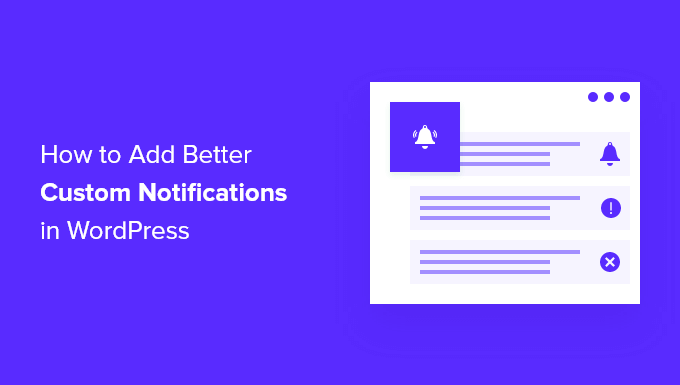
¿Por qué mejorar los avisos de WordPress?
WordPress envía avisos por correo electrónico para ayudarte a que tu sitio web siga funcionando sin problemas.
Algunos ejemplos de correos electrónicos de notificación de WordPress importantes incluyen cuando un nuevo usuario se registra en su sitio, cuando alguien rellena su formulario de contacto y cuando un cliente compra un producto de su tienda en línea.
Sin embargo, WordPress, por defecto, también envía avisos para eventos menos importantes, como cuando un usuario restablece una contraseña y cuando alguien deja un comentario.
A medida que su sitio crezca y publique más contenido, recibirá cada vez más correos electrónicos de este tipo. Esto puede llegar a ser molesto, y puede que le resulte difícil encontrar avisos importantes entre los correos electrónicos menos importantes.
La buena noticia es que puede evitar que las notificaciones de WordPress que no necesita llenen su bandeja de entrada, como las notificaciones de comentarios. También puedes crear nuevos avisos personalizados para realizar un seguimiento de los problemas que requieren tu atención inmediata, como cuando un autor envía una entrada para que la revises.
Dicho esto, echemos un vistazo a cómo añadir mejores avisos personalizados en WordPress. Esto es lo que vamos a cubrir en este artículo:
Cómo asegurarse de recibir los avisos de WordPress
En primer lugar, asegurémonos de que realmente recibirá los avisos que envía WordPress. Aquí hay algunas maneras que usted puede hacer eso.
Cómo hacer que el correo electrónico de WordPress sea fiable
Con demasiada frecuencia, oímos que los usuarios tienen problemas porque WordPress no envía correos electrónicos. Eso es un problema porque significa que podrías estar faltando a notificaciones importantes de tu sitio.
Ahí es donde WP Mail SMTP puede ayudar. Es un plugin para WordPress que se asegura de que tus correos electrónicos se envíen de forma fiable. Te mostramos cómo establecerlo paso a paso en nuestra guía sobre cómo corregir los correos electrónicos de WordPress que no se envían.
Una vez que haya configurado correctamente WP Mail SMTP, asegúrese de enviar un correo electrónico de prueba desde WordPress para confirmar que el correo electrónico funciona correctamente.

Envío de avisos de WordPress por un segundo método
Si no compruebas regularmente la bandeja de entrada de tu correo electrónico profesional, es posible que los avisos importantes de WordPress pasen desapercibidos. Puedes enviar tus avisos más importantes por un segundo método.
Por ejemplo, algunos de los plugins de notificación que cubrimos a continuación le permiten enviar mensajes personalizados a teléfonos móviles mediante SMS.
Otra opción es integrar tu sitio de WordPress con Slack, una potente solución completa de comunicación en equipo que te permite colaborar con tu equipo y optimizar tu flujo de trabajo.
Lo utilizamos para nuestro propio equipo como centro de comunicación y para recibir avisos automáticos. Por ejemplo, puedes hacer que WordPress te envíe un aviso a Slack cuando:
- Un escritor actualiza una entrada de blog en su sitio.
- Se envía un nuevo formulario de cliente potencial para que su equipo de ventas pueda actuar en consecuencia.
- Un nuevo cliente compra algo en su tienda online.
- Un estudiante se inscribe en un nuevo curso en su sitio web de membresía.
- Un visitante se registra en su seminario en línea.
Para obtener más información, consulta nuestra guía para principiantes sobre cómo integrar Slack con WordPress.
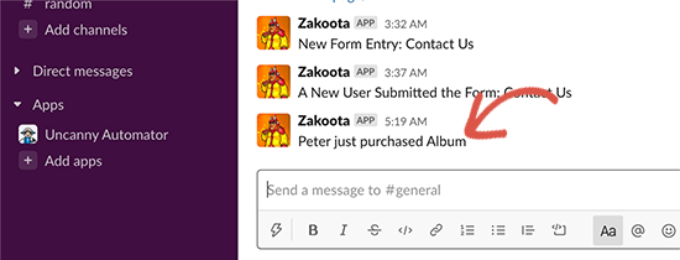
Personalización de avisos acerca de entradas en WordPress
Cuando usted es el único que trabaja en su propio sitio web de WordPress, naturalmente estará al tanto de todas las entradas que se han publicado y de aquellas en las que todavía está trabajando.
Sin embargo, si hay otros autores que escriben entradas de blog o especialistas en SEO que optimizan entradas de blog para SEO, puede empezar a perder el seguimiento de todos los cambios en su sitio web.
La forma más sencilla de mantenerse al día es establecer avisos personalizados que se envían directamente a su bandeja de entrada cada vez que se actualiza una entrada.
Añadir avisos por correo electrónico de los cambios en las entradas
Por defecto, WordPress no envía ningún aviso cuando las entradas son modificadas por cualquier usuario. Si tiene un sitio WordPress con varios autores, puede que le interese estar informado acerca de los cambios en las entradas de su sitio web.
Por ejemplo, puede que desee que se le avise cada vez que se modifique el contenido de una entrada o cuando se añada a una categoría diferente. O tal vez prefiera que se le avise solo después de publicar o programar una entrada.
Puede hacerlo instalando y activando el plugin Better Notifications for WP. Para más detalles, consulte nuestra guía paso a paso sobre cómo instalar un plugin de WordPress.
Una vez activada, tienes que ir a Notificaciones ” Añadir nueva para crear un nuevo aviso. Una vez que le des un título a la notificación, elige para qué quieres ser avisado.
Por ejemplo, puede seleccionar “Nueva entrada publicada” en el menú desplegable “Aviso para”.
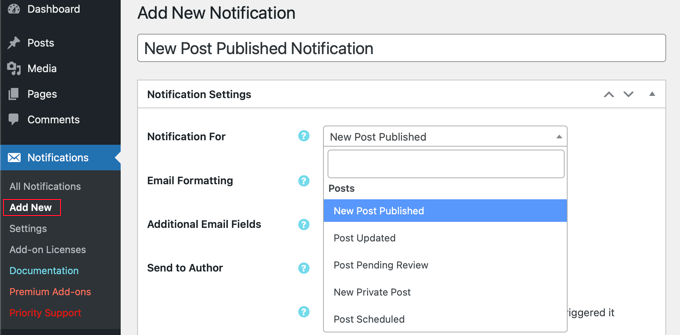
Puedes obtener más información en nuestra guía sobre cómo recibir avisos por correo electrónico de los cambios en las entradas en WordPress. En ese tutorial, cubrimos dos plugins diferentes y uno de ellos le permite enviar avisos por SMS.
Añadir avisos por correo electrónico para entradas pendientes de reseña / valoración
Si usted o un editor de su sitio web revisa cada entrada antes de publicarla, normalmente tendrá que visitar el tablero de su blog para comprobar el progreso de cada entrada. Es útil recibir un correo electrónico cada vez que una entrada está pendiente de reseña / valoración y esperando su atención.
Por suerte, existe un excelente plugin que facilita el establecimiento de avisos más específicos.
PublishPress es el mejor plugin para blogs WordPress con múltiples autores. Envía avisos por correo electrónico cuando se cambia el estado de una entrada en WordPress, además de añadir un montón de otras características.
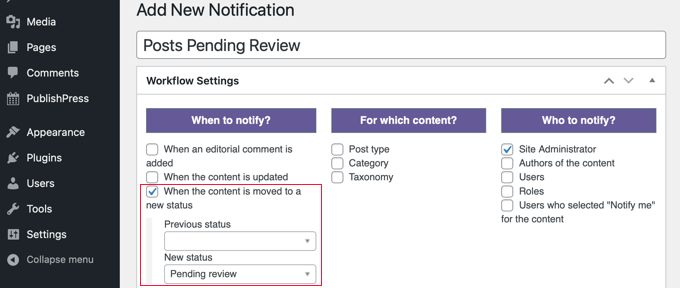
Puede aprender a utilizarlo siguiendo nuestra guía detallada sobre cómo recibir avisos por correo electrónico de entradas pendientes de reseña / valoración en WordPress.
Avisar a los autores de la publicación de sus entradas
También puede ser una buena idea avisar a los autores cuando se publiquen las entradas de su blog. Así podrán ayudar a promocionar sus entradas y participar en los debates.
Hay varios plugins que puede utilizar para establecer estos avisos personalizados, y puede aprender más acerca de ellos en nuestra guía sobre cómo enviar correos electrónicos a los autores cuando se publican sus artículos en WordPress.
Personalización de avisos acerca de comentarios en WordPress
Los comentarios impulsan el debate y la participación de los usuarios en muchos blogs. Sin embargo, WordPress no hace un gran trabajo cuando se trata de avisar a los usuarios acerca de la actividad de los comentarios.
Aquí tienes algunas formas de gestionar mejor los correos electrónicos de notificación de comentarios de WordPress y aumentar la actividad de los usuarios en tu sitio web. Para más detalles, puedes consultar nuestra guía sobre cómo gestionar los correos electrónicos de notificación de comentarios de WordPress.
Cómo desactivar los avisos del administrador acerca de los comentarios en WordPress
Por defecto, WordPress avisa a los administradores del sitio acerca de nuevos comentarios. Esto le permite responder rápidamente a los comentarios y aumentar la participación de los usuarios.
Puede ver estos ajustes por defecto yendo a la página Ajustes ” Discusión en su área de administrador de WordPress. Hay opciones separadas para enviarle avisos por correo electrónico cuando se publique un nuevo comentario y cuando un comentario se retenga para moderación.
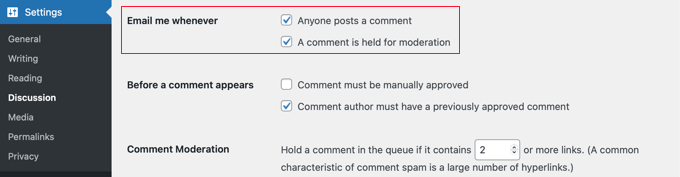
Ambos avisos se envían a los administradores del sitio. WordPress también envía un aviso por correo electrónico al autor de la entrada acerca de nuevos comentarios.
Si recibe muchos comentarios en su sitio web, puede desactivar uno o ambos avisos. Sólo tienes que desmarcar la casilla correspondiente.
Para más detalles, consulte nuestra guía sobre cómo desactivar los avisos de comentarios en WordPress.
Avisar a los usuarios cuando se aprueban sus comentarios
Cuando un usuario deja un comentario en su sitio web, puede ver que su comentario está pendiente de moderación. Pero nunca sabrá si lo has aprobado. Muchos de estos usuarios nunca vuelven a tu sitio web y nunca sabrán si has aprobado o respondido a sus comentarios.
Por defecto, WordPress solo envía avisos de comentarios a los administradores del sitio y al autor del artículo. Puedes asegurarte de que tus usuarios también son avisados utilizando el plugin Comment Approved Notifier Extended.
Una vez que instales y actives el plugin, éste avisará automáticamente a tus usuarios cuando apruebes sus comentarios. Puedes personalizar el aviso por correo electrónico que reciben visitando la página Comentario aprobado en tu área de administrador de WordPress.
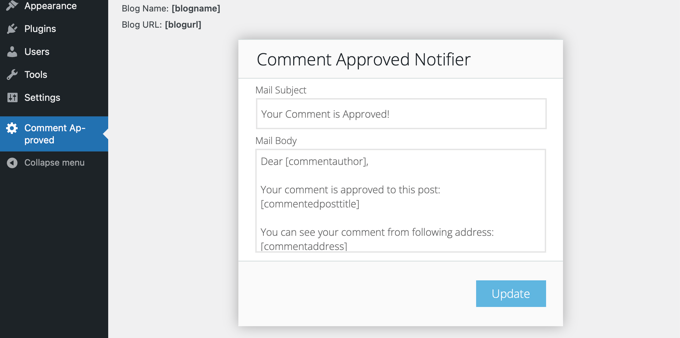
Avisar a los usuarios cuando hay respuestas a sus comentarios
Puedes aumentar la participación de los usuarios en tu sitio de WordPress avisándoles cuando alguien responda a sus comentarios. Para ello, instale y active el plugin Subscribe to Comments Reloaded.
Una vez activado, debe visitar la página STCR ” Formulario de comentarios para establecer los ajustes del plugin.
En esta página, tienes que cambiar el tipo de suscripción a “Respuestas a este comentario” y, a continuación, establecer el ajuste “Suscripción avanzada” en la posición de activado.
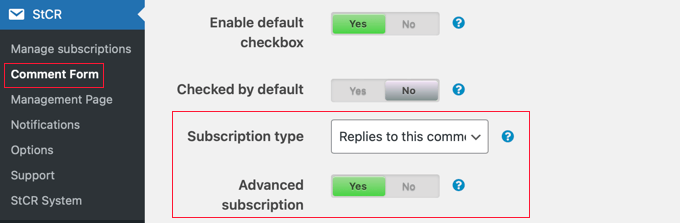
Esto permitirá al usuario suscribirse a las respuestas que reciba.
Para obtener instrucciones detalladas, consulte nuestra guía sobre cómo avisar a los usuarios solo de las respuestas a sus comentarios en WordPress.
Personalización de avisos acerca de actualizaciones de WordPress
Mantener WordPress actualizado es importante para la seguridad de tu sitio web. También es importante asegurarse de que actualiza correctamente sus plugins y temas.
Desactivación de los avisos por correo electrónico cuando se realizan actualizaciones automáticas
Dado que es importante ejecutar siempre la última versión de WordPress, todos los sitios nuevos de WordPress tienen ahora activadas por defecto las actualizaciones de WordPress.
Siempre que esto ocurra, recibirá un aviso por correo electrónico indicando que WordPress se ha actualizado automáticamente y que no es obligatorio / requerido / necesario realizar ninguna otra acción. Hay avisos adicionales si ha activado las actualizaciones automáticas de plugins y temas de WordPress.
Dado que no hay ninguna acción para que usted realice, esto puede ser molesto, especialmente si está ejecutando varios sitios web de WordPress. Por suerte, puedes controlar y desactivar estos avisos por correo electrónico utilizando el plugin Manage Notification E-mails o añadiendo código a tu sitio web.
Para aprender a configurar y utilizar el plugin, siga las instrucciones paso a paso de nuestra guía sobre cómo desactivar los avisos automáticos de actualización por correo electrónico en WordPress.
Añadir avisos por correo electrónico cuando haya actualizaciones disponibles
Sin embargo, si no está instalando el núcleo, los plugins y los temas de WordPress automáticamente, no recibirá avisos por correo electrónico cuando haya actualizaciones disponibles. Solo las verás cuando accedas a tu área de administrador de WordPress.
Si no accedes regularmente, puede que no te des cuenta de que tu sitio web está desactualizado. Por suerte, puede hacer que WordPress envíe avisos por correo electrónico personalizados cuando haya actualizaciones disponibles.
Para hacer esto, necesitarás instalar y activar el plugin WP Updates Notifier. Una vez activado, el plugin comprobará si hay actualizaciones del núcleo, plugins y temas cada hora y enviará un correo electrónico a la dirección de correo electrónico del administrador por defecto siempre que haya una disponible.
Si lo desea, puede visitar la página Configuración ” Notificador de actualizaciones para cambiar estos ajustes.
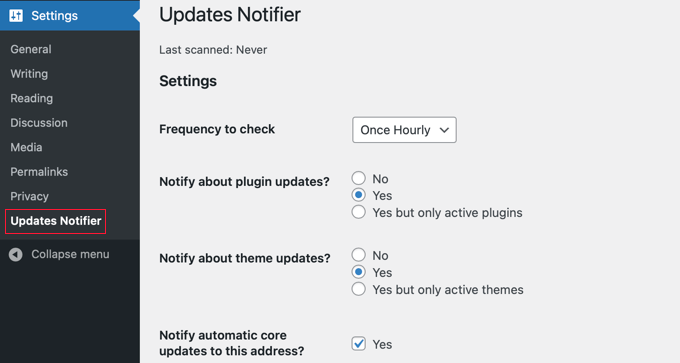
Puede obtener más información en nuestra guía sobre cómo establecer avisos por correo electrónico para las actualizaciones de WordPress.
Cómo desactivar los avisos de nuevos usuarios en WordPress
Si ha activado el registro de usuarios en su sitio, WordPress enviará un correo electrónico de notificación a la dirección de correo electrónico del administrador cada vez que se registre un nuevo usuario. En sitios donde muchos usuarios se registran cada día, estos correos electrónicos pueden llegar a ser molestos.
Por suerte, puedes desactivar los avisos de nuevos usuarios usando WP Mail SMTP. El plan Pro y superiores incluyen opciones de control de correo electrónico, incluyendo si desea enviar un correo electrónico cuando se añade un nuevo usuario a su sitio web.
Después de haber establecido WP Mail SMTP para enviar correos electrónicos en su sitio, necesita ir a WP Mail SMTP ” Ajustes y luego hacer clic en la pestaña ‘Controles de Correo Electrónico’.
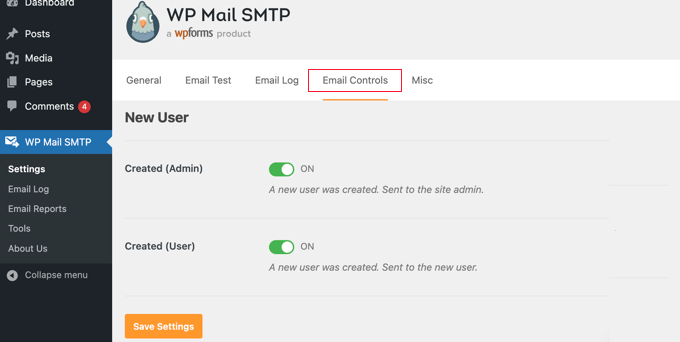
A continuación, desplácese hasta la sección Nuevo usuario y haga clic en el conmutador para desactivar la opción “Creado (administrador)”. Una vez desactivada esta opción, usted, como administrador, no recibirá ningún correo electrónico. Sin embargo, el nuevo usuario que se haya registrado seguirá recibiendo un correo electrónico de confirmación.
Para más información, consulte nuestra guía sobre cómo desactivar los avisos de nuevos usuarios en WordPress.
Esperamos que este tutorial te haya ayudado a aprender cómo añadir mejores avisos personalizados en WordPress. Puede que también quieras aprender cómo crear una dirección de correo electrónico de empresa gratuita o comprobar nuestra lista de los plugins imprescindibles para hacer crecer tu sitio.
If you liked this article, then please subscribe to our YouTube Channel for WordPress video tutorials. You can also find us on Twitter and Facebook.





Syed Balkhi says
Hey WPBeginner readers,
Did you know you can win exciting prizes by commenting on WPBeginner?
Every month, our top blog commenters will win HUGE rewards, including premium WordPress plugin licenses and cash prizes.
You can get more details about the contest from here.
Start sharing your thoughts below to stand a chance to win!